Apple Pay、電池切れに注意 Suicaと地図が連携

2016年10月25日、iPhoneを利用したモバイル決済サービス「Apple Pay」(アップルペイ)がついに日本でスタートした。「iPhoneさえあれば、財布を持ち歩かなくても電車やタクシーに乗ったり買い物ができる」という便利なキャッシュレス生活が送れるようになる。
諸外国と比べ、日本は現金決済を好む傾向が強いが、日本のスマホ市場で圧倒的なシェアを持つiPhoneでApple Payが使えるようになり、日本でも電子決済の文化が広がりそうだ。
Apple Payは、アップルが提供するモバイル決済サービスだ。iPhoneを用いて買い物や電車の乗車などができるようになる。米国をはじめとする海外では2年前からサービスが始まっていたが、今回晴れて日本に上陸した。
日本向けのApple Payで目玉となるのが、最新のiPhone「iPhone 7/7 Plus」でFeliCaを搭載してJR東日本のSuicaに対応したこと。各地のJR線や主要な私鉄・地下鉄にキャッシュレスで乗車できるだけでなく、Suicaの決済に対応したお店ではショッピングや飲食が可能になる。Suica決済は、コンビニや飲食店などで広く対応しているので、JR東日本管内の関東・東北エリアだけでなく、全国のiPhoneユーザーにとってメリットがある。

Suicaの残額はiPhone上で参照できるほか、登録したクレジットカード情報を利用して、iPhone上で希望の金額をSuicaにチャージできる。残額が足りなくて自動改札が閉まったり、買い物ができないといった事態を回避できる。チャージのために現金を引き出したり券売機に並ぶ必要がなくなるのも便利だ。
手持ちのクレジットカードの情報をApple Payに登録しておくことで、オリジナルのカードを持ち歩くことなくiPhoneだけでクレジット決済できる。複数のクレジットカードを登録することも可能で、Walletのアプリ上で使うカードを選択して決済できる。
Suicaの利用にはiPhone 7/7 PlusかApple Watch Series 2が必要
Apple PayはiPhone 6以降の機種で利用できるが、Suicaを利用するにはFeliCaチップを搭載したiPhone 7かiPhone 7 Plusが必要だ。それより前に登場したiPhone 6sやiPhone 6s Plus、iPhone SEなどの機種はFeliCaチップを搭載していないので、残念ながらSuicaは利用できない。

だが、旧iPhoneユーザーでもApple PayでSuicaを利用する方法がある。iPhone 7/7 Plusと同時期に登場した2世代目のApple Watch「Apple Watch Series 2」を併用することだ。Apple Watch Series 2はFeliCaチップを内蔵しているので、iPhoneの代わりにかざすことで決済が可能になる。

手持ちのSuicaやクレジットカードをApple Payに登録する
Apple PayでSuicaやクレジットカードを使う際は、まず使いたいカードをiPhoneで読み込ませてApple Payに登録する必要がある。Suicaの場合、Walletのアプリを起動してSuicaの追加を選択し、手持ちのSuicaの上にiPhoneを重ねるだけでよい。するとSuicaのデータを読み取り、Apple Payにカードの内容が移される。もともとのSuicaは使えなくなるので、廃棄しても問題ない。
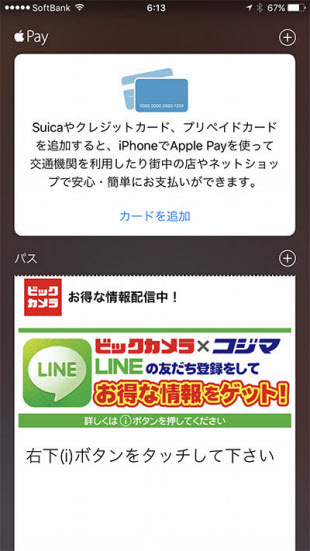

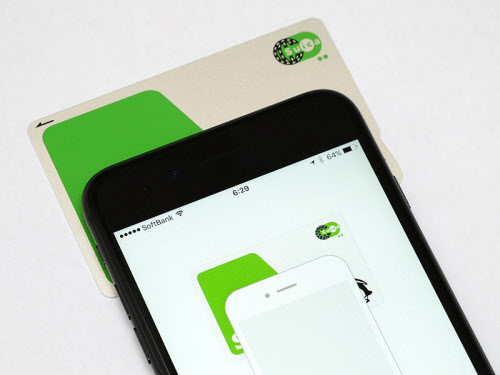
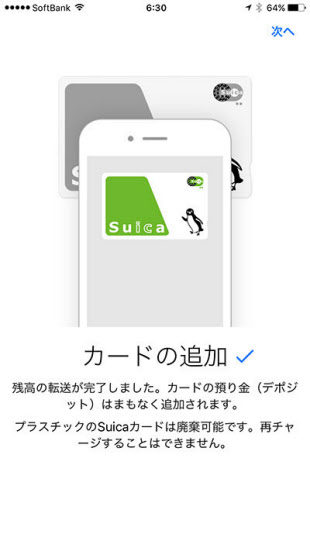
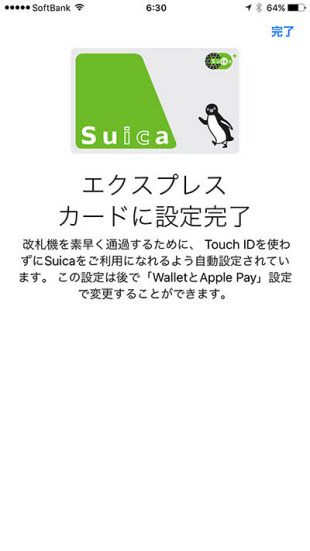
クレジットカードは、カメラ機能でカードの表面を撮影するだけでよい。カード番号などを自動で認識するので、あとはカードの裏にあるセキュリティーコードなどを入力すれば完了だ。登録したクレジットカードは廃棄せず、大切に保存しておこう。ただ、登録できるカードに制約があり、VISAやアメリカンエクスプレスなどの一部カードは現状では利用できない。


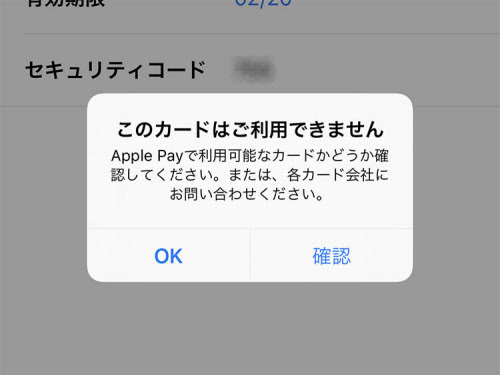
自動改札の利用は快適だが、iPhoneがバッテリー切れになるとSuicaは使えない
Apple PayでSuicaを利用するのはとても簡単。JRや私鉄、地下鉄などの交通機関では、iPhoneを改札機のリーダーライターにタッチすればよい。Touch IDやパスコード入力などは必要なく、スリープ状態のままでかまわない。このように使えるのをApple Payの「エクスプレスカード」という。ピピッと鳴って自動改札の扉が開くタイミングも、通常のSuicaを使った場合とほとんど変わらない印象だ。これならば、早足で改札を抜けなければならないラッシュ時でも問題なく使えると感じた。

コンビニや駅売店などで買い物をする際も、Suicaで決済できる。Suicaをエクスプレスカードに指定していれば、改札の通過と同様にTouch IDによる認証は不要なので、リーダーにかざすだけで支払える。

注意したいのが、カードリーダーへタッチする際のiPhoneのかざし方だ。FeliCaのアンテナはiPhoneの上部に搭載されているので、iPhoneを向こう側に傾けて先端をリーダーの中央に軽く当てるようにするのがよい。背面をリーダーの中央にバシッと当ててしまうと先端のアンテナから遠ざかってしまうので、うまく反応しない場合がある。フィーチャーフォンやAndroidスマホでおサイフケータイに慣れている人は、特に注意したほうがよさそうだ。
もう1つ覚えておきたいのが、Apple PayはiPhoneの電源が入っていなければ利用できないこと。外出先でうっかりバッテリーが上がってしまうと自動改札が開かなくなり、コンビニでモバイルバッテリーを購入しようにも精算ができなくなる。特に、いったんiPhoneで電車に乗ったあとにiPhoneのバッテリーがなくなると、改札を出るのにひと苦労しそうだ。最新のiPhone 7/7 Plusはバッテリー駆動時間が長くなり、うっかりバッテリーがなくなるケースは少ないと思われるが、外出の際は念のためモバイルバッテリーとLightningケーブルを持ち歩くのがよさそうだ。
地図アプリと連携、ルート検索で残高が足りないとアラートが出る
Apple PayはiOS 10の地図アプリと連携できる。一つは対応する店の検索、もう一つは鉄道のルート検索だ。
まず、地図アプリの検索窓に「Apple Pay」と入れて検索すると、Apple Payに対応したお店が地図上に表示される仕掛けになっている。現時点では大手チェーンのコンビニエンスストアばかりだが、今後は飲食店なども多く表示されるだろう。
最新のiOS 10.1では、鉄道を使ったルート検索機能が地図アプリに新たに加わった。ルートを表示する際に運賃も表示されるが、その際にApple PayのSuicaの残額を参照し、足りない場合はアラートが出る仕組みになっている。アラートの「Walletを開く」をタップすれば、Suicaのチャージ画面に手早くたどり着ける。
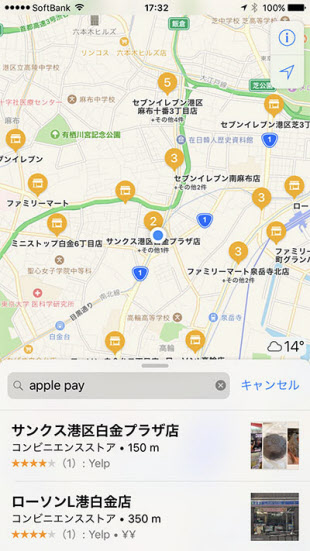
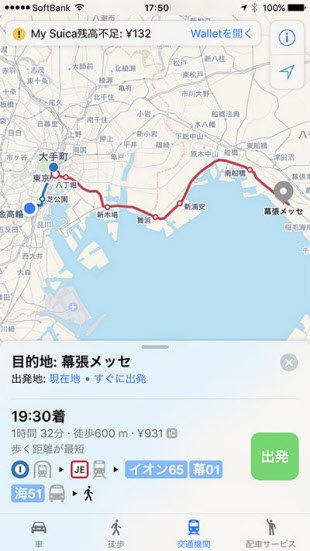
セキュリティーやプライバシーの確保を重要視
Suicaやクレジットカードなどの金融情報をApple Payで扱うにあたって気になるのがセキュリティーだ。iPhoneを紛失した際に情報を悪用されて金銭的な損害を被ったり、ユーザーの行動履歴や購買履歴などの情報が第三者に漏れてしまうことはあってはならない。
米アップルでApple Payのバイスプレジデントを務めるジェニファー・ベイリー氏は、「アップルはユーザーのセキュリティーやプライバシーの確保を何よりも重視している。Apple Payでも、すべてのユーザーに安心して使ってもらえるよう、さまざまな取り組みをしている」と語る。
一つが、データの漏洩対策だ。クレジットカードなどの情報は、一般のアプリやユーザーがアクセスできるiPhone内のメモリーやアップルのサーバーなどに保存することはなく、暗号化した状態でiPhone内部のセキュアエレメント(専用のIC)に格納しているという。決済の履歴は、ユーザーが参照できるようiPhone内に保存されるが、アップルがその情報を参照することはできないそう。決済の手段は提供するが内容には一切触れない、というスタンスでセキュリティーやプライバシーを高めているのだ。
万が一、iPhoneを紛失したり破損した場合の安全性も確保していた。「iPhoneを探す」の機能でApple Payの利用を一時的に停止できるほか、遠隔操作で情報を消去してApple Payを無効にできるようにした。紛失時に蓄積していたスイカの残額は、iCloud経由で新しいiPhoneに移行できるそうだ。
(日経トレンディネット 磯修)
[日経トレンディネット 2016年10月25日付の記事を再構成]
ワークスタイルや暮らし・家計管理に役立つノウハウなどをまとめています。
※ NIKKEI STYLE は2023年にリニューアルしました。これまでに公開したコンテンツのほとんどは日経電子版などで引き続きご覧いただけます。
















